برای بروزرسانی کد خطای 80244022 در ویندوز 7 رفع کنید

اکنون بسیاری از کاربران دیگر سیستم عامل ویندوز 7 را دارند و مرتباً به روزرسانی های منتشر شده را روی آن نصب می کنند. با این وجود ، همیشه انجام موفقیت آمیز این روش ممکن نیست ، گاهی اوقات کاربر با خطاهایی روبرو می شود که با کدهای مختلف همراه هستند. یکی از آنها دارای نام 80244022 است و می تواند مشکلات مختلفی را نشان دهد ، از مشکلات مربوط به اتصال به اینترنت ، تا عدم وجود فایلهای خاص سیستم. در این مقاله ، ما می خواهیم با انتخاب بهترین روش راه حل ، به کاربران تازه کار و با تجربه در مقابله با این مشکل کمک کنیم.
خطای به روزرسانی ها را با کد 80244022 در ویندوز 7 رفع می کنیم
از آنجایی که غیرممکن است بگوییم کدام گزینه راه حل در یک موقعیت خاص مناسب است ، فقط باید به نوبه خود هر یک از روش ها را مرتب کنید ، از ساده ترین و کارآمدترین شروع ، و با روش های پیچیده تر و بندرت مواجه می شوید. فقط از طریق آزمایشی می توانید بفهمید که دقیقا چه چیزی مانع از بروزرسانی می شود و خود رفع آن نیز زمان زیادی نمی برد.
روش 1: تاریخ و زمان را بررسی کنید
برای ویندوز بسیار مهم است که تاریخ و زمان به درستی تنظیم شوند. اگر مقادیر این پارامترها با واقعیت مطابقت ندارد ، می توانید تعدادی از مشکلات را پیدا کنید ، که در میان آنها خطایی در کد 80244022 وجود دارد . در این حالت ، فقط باید صحت پارامترهای ذکر شده را بررسی کنید و در صورت لزوم آنها را تغییر دهید:
- از منوی Start باز کنید و به قسمت Control Panel بروید .
- به بخش تاریخ و زمان بروید .
- یک پنجره کوچک جدید باز خواهد شد ، که در آن شما باید روی "تغییر تاریخ و زمان" کلیک کنید.
- از منوی ظاهر شده برای تنظیم مقادیر صحیح استفاده کنید.
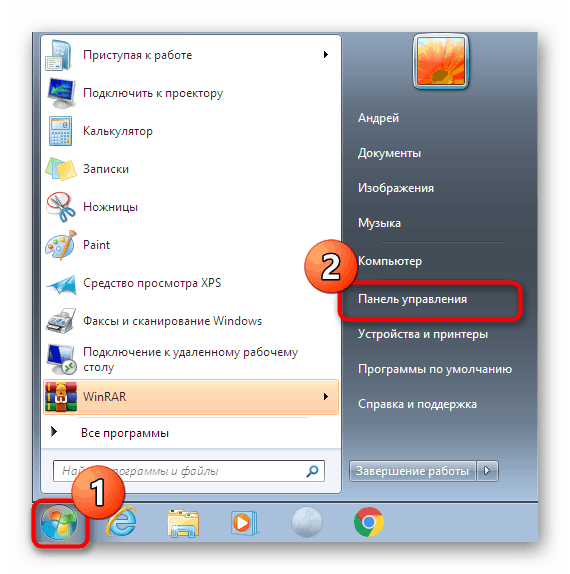
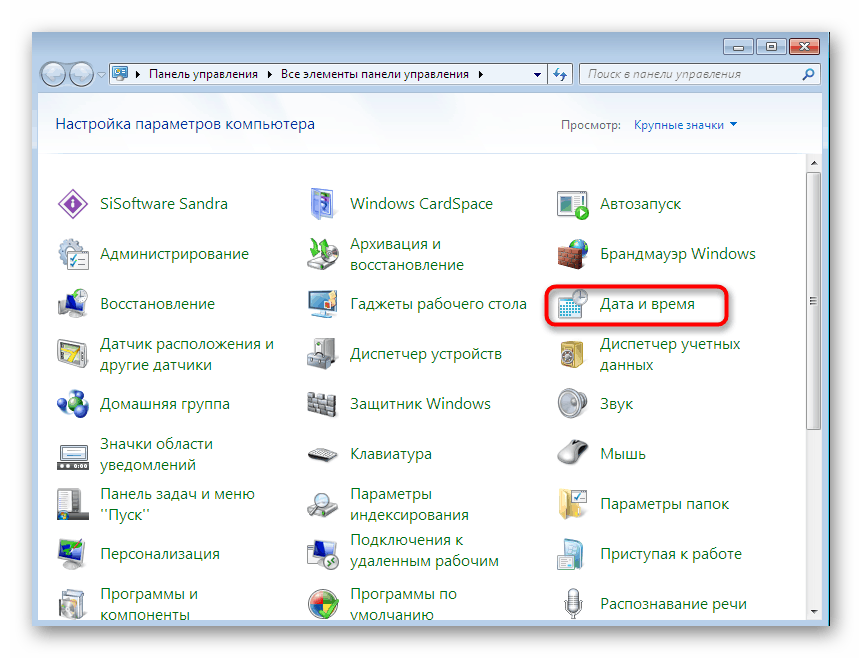
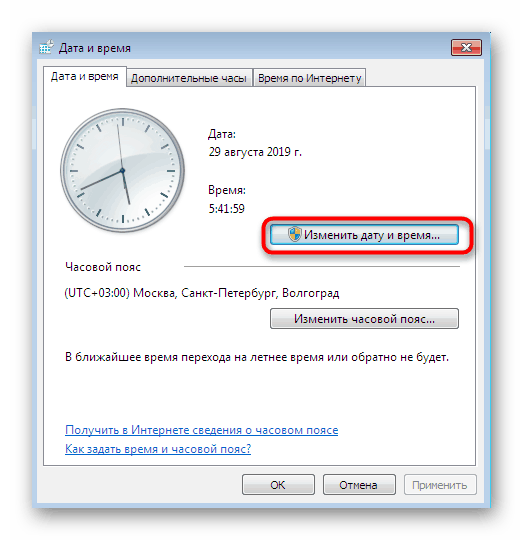

با این حال ، همیشه تغییر موزون در زمان موفقیت آمیز نیست. این امکان وجود دارد که شرایط در هنگام همگام سازی با مشکل روبرو شوید یا تاریخ پس از راه اندازی مجدد رایانه کاملاً از بین برود. شما می توانید با کلیک بر روی لینک های زیر ، اطلاعات مفصل تری در مورد این موضوعات در مقالات دیگر دریافت کنید.
جزئیات بیشتر:
ما زمان را در ویندوز 7 هماهنگ می کنیم
ما مشکل تنظیم مجدد زمان در رایانه را حل می کنیم
روش 2: از Troubleshooter استفاده کنید
در هر نسخه فعلی ویندوز یک سیستم داخلی برای تشخیص و اصلاح مشکلات وجود دارد. در جهات مختلف کار می کند ، زیرا به رفع خطاها با به روزرسانی ها کمک می کند. هیچ تضمینی صددرصد وجود ندارد که این روش به طور قطع کار کند ، با این وجود ، تقریباً به هیچ تلاشی احتیاج نخواهید داشت ، بنابراین حتماً باید آن را امتحان کنید.
- به "کنترل پنل" برگردید ، قسمت "مرکز پشتیبانی" را انتخاب کنید.
- به پایین پنجره بروید ، جایی که دسته "عیب یابی" را پیدا خواهید کرد.
- در پنجره ای که باز می شود ، بر روی کتیبه "سیستم و امنیت" کلیک کنید تا لیست کاملی از تمام گزینه های تصحیح دریافت کنید.
- در منوی ظاهر شده ، باید "Windows Update" را انتخاب کنید .
- اطلاعات نمایش داده شده در جادوگر عیب یابی را مرور کنید و سپس حرکت دهید.
- منتظر بمانید تا اسکن کامل شود و دستورالعمل های روی صفحه را دنبال کند.
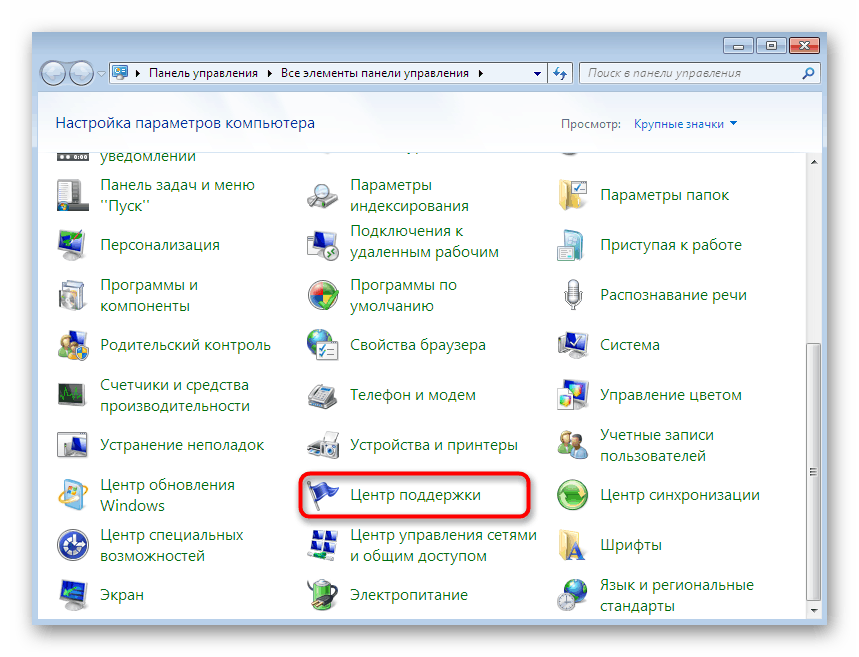
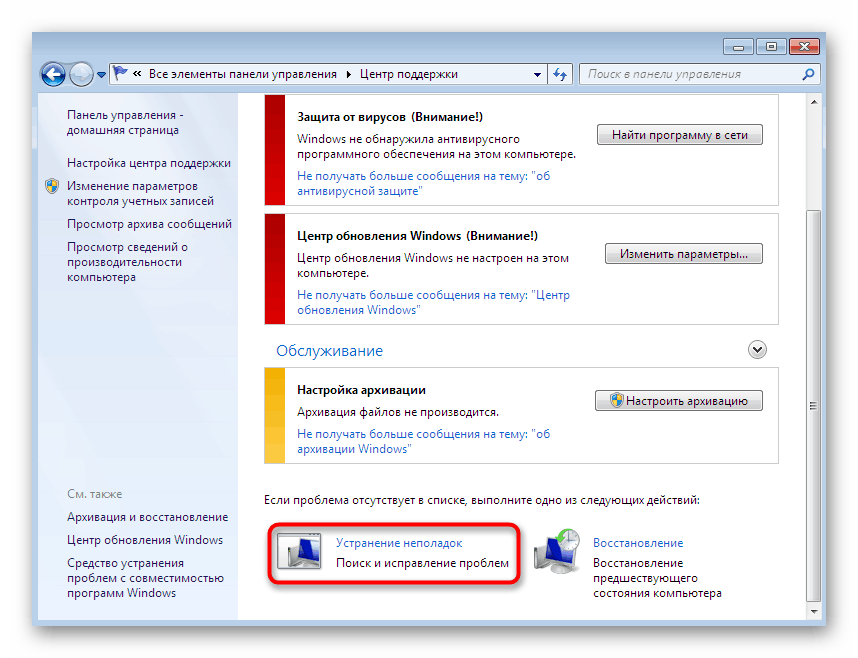
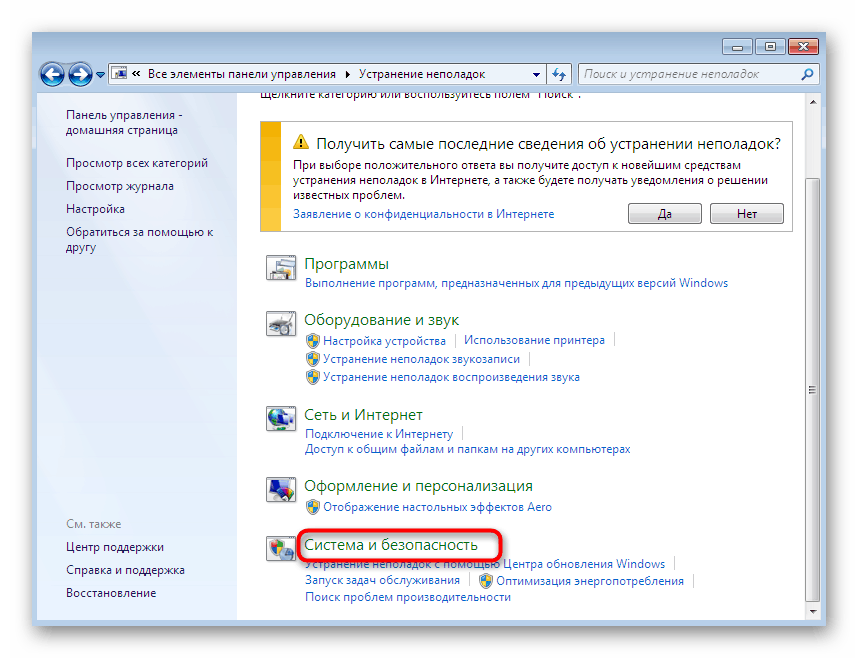
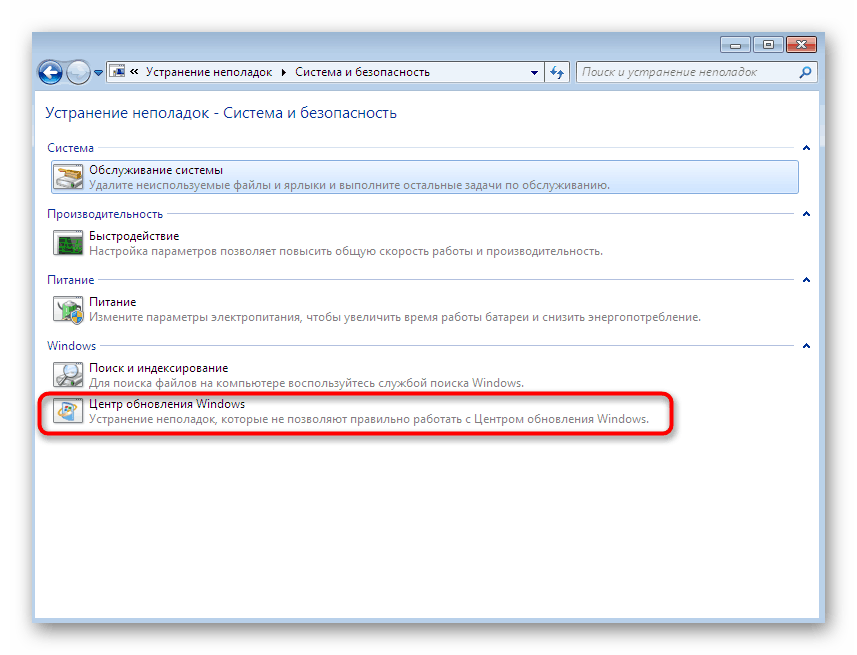
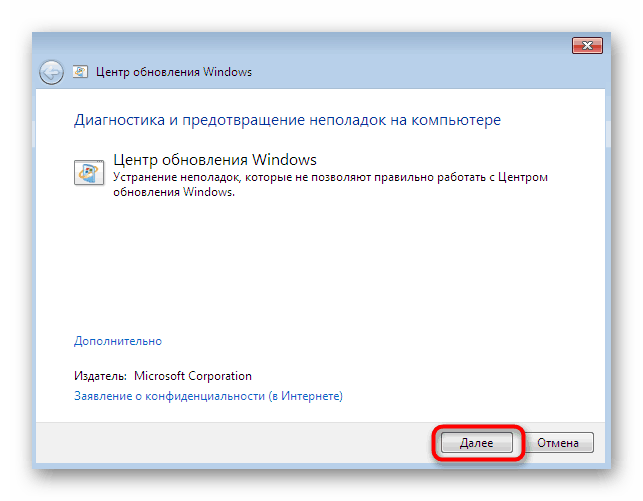
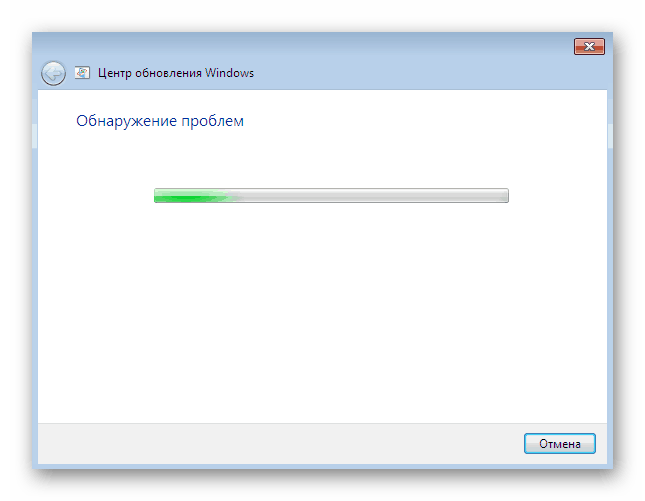
معمولاً پس از اتمام اسکن ، اخطار دریافت می کنید که هیچ خطایی پیدا نشده است یا اینکه مشکلات شناسایی شده با موفقیت برطرف شده است. علاوه بر این ، ممکن است دستورالعمل های خاصی ظاهر شود که باید رعایت شود تا ابزار بتواند کار خود را تمام کند.
روش 3: تنظیمات اتصال IE را پیکربندی کنید
هیچ راز نیست که اینترنت برای بارگیری به روزرسانی ها در ویندوز 7 استفاده می شود و اتصال به آن از طریق مرورگر استاندارد Internet Explorer انجام می شود. گاهی اوقات پیکربندی مرورگر اجازه نمی دهد که ابزارهای سیستم عامل به درستی کار کنند ، بنابراین باید آنها را بررسی کرده و به صورت دستی پیکربندی کنید:
- Internet Explorer را راه اندازی کنید ، روی نماد چرخ دنده ، که در سمت راست بالا قرار دارد ، کلیک کنید و در فهرست متن باز شده گزینه " گزینه های اینترنت" را انتخاب کنید.
- به برگه "اتصالات" بروید و در قسمت "تنظیمات تنظیمات شبکه محلی" ، روی دکمه "تنظیمات شبکه" کلیک کنید.
- کادر "استفاده از پروکسی سرور برای اتصالات محلی" را علامت بزنید و بر روی دکمه فعال "پیشرفته" کلیک کنید.
- کلیه تنظیمات سرور پروکسی موجود را پاک کنید و سپس تنظیمات را اعمال کنید.
- "شروع" را باز کنید ، "فرمان سریع" را پیدا کنید و آن را به عنوان سرپرست اجرا کنید.
-
netsh winhttp reset proxyتایپ کنید وnetsh winhttp reset proxy. با این کار تنظیمات پروکسی بارگذاری مجدد می شود. - پس از آن ، شما فقط نیاز به راه اندازی مجدد سرویس Windows Update دارید. برای این کار از دستور
net stop wuauservبرای متوقف کردن سرویس استفاده کنید. - سپس
net start wuauservوارد کنید ، آن را مجدداً راه اندازی کنید. - یک خط جدید باید یک اعلان را نشان دهد که سرویس Windows Update با موفقیت شروع شده است.
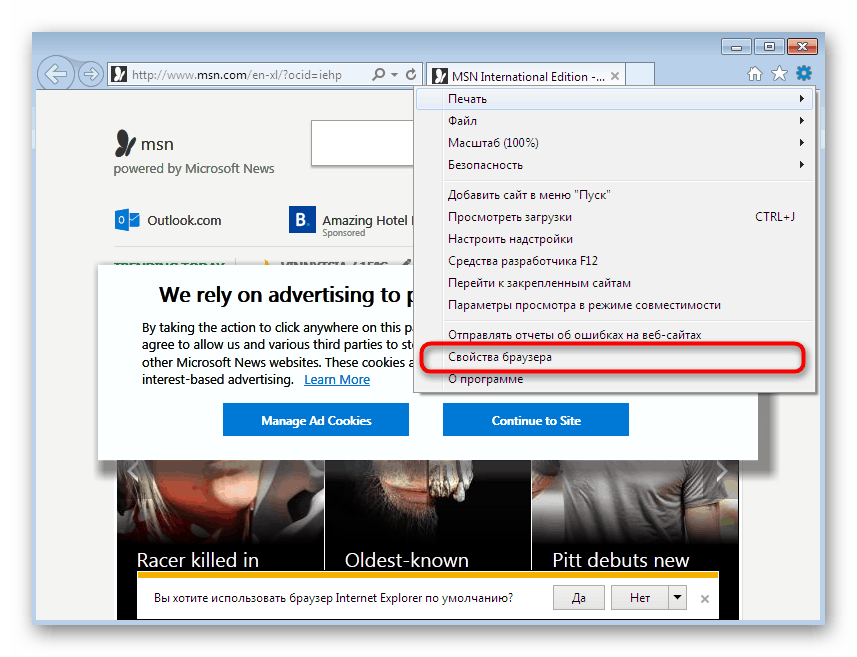
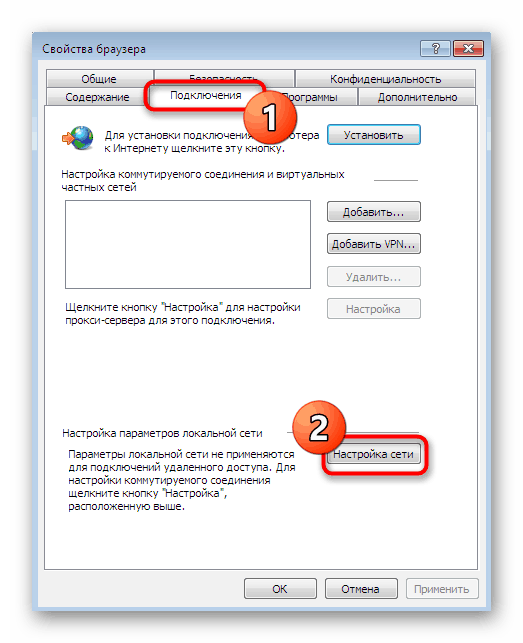
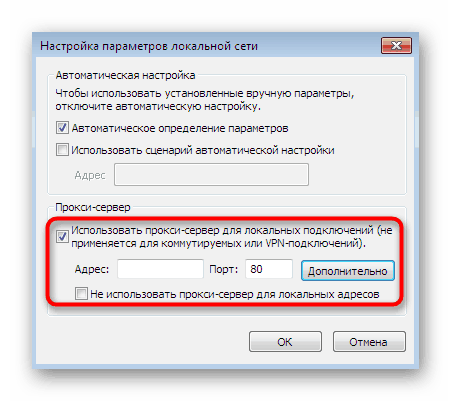
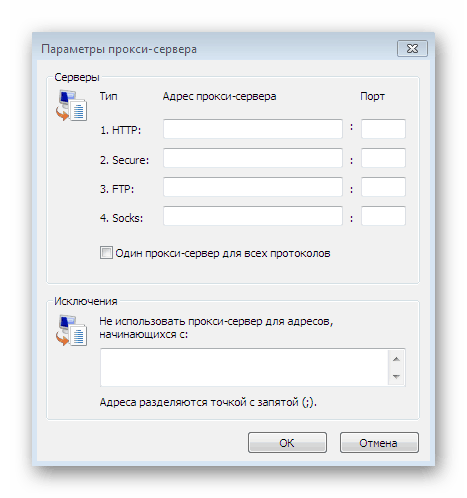
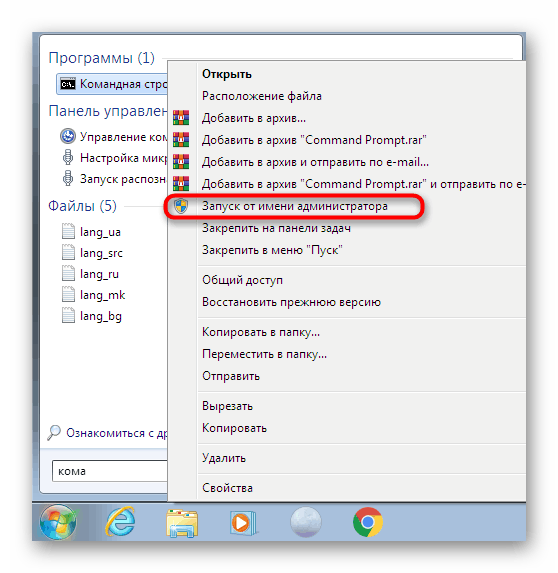
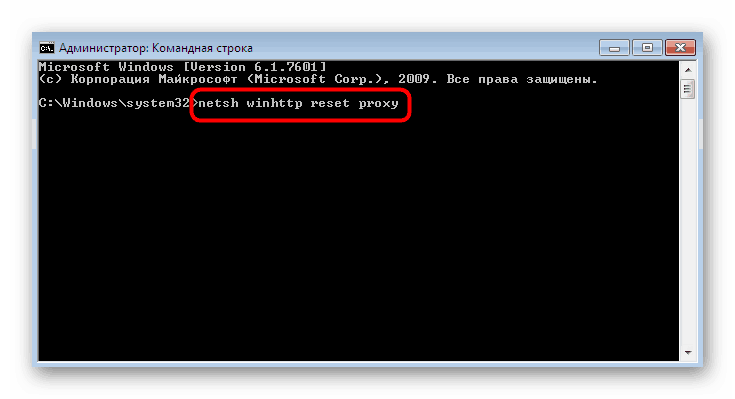
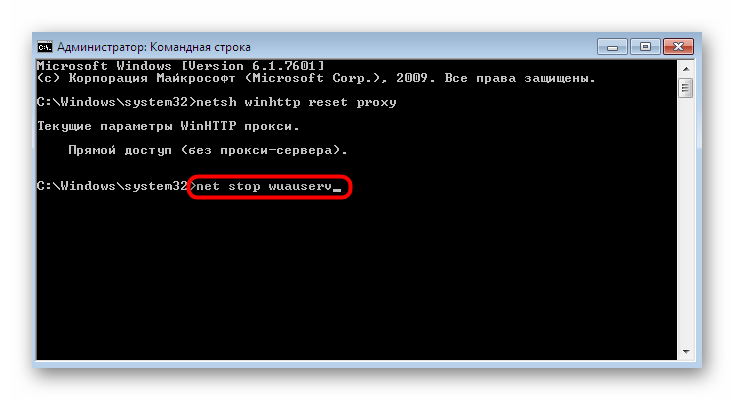
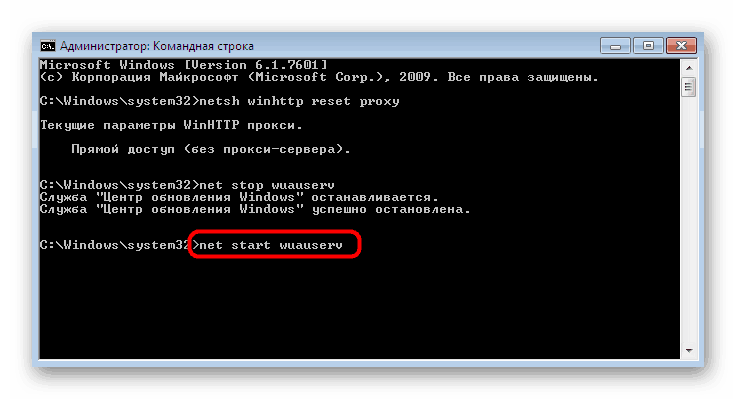
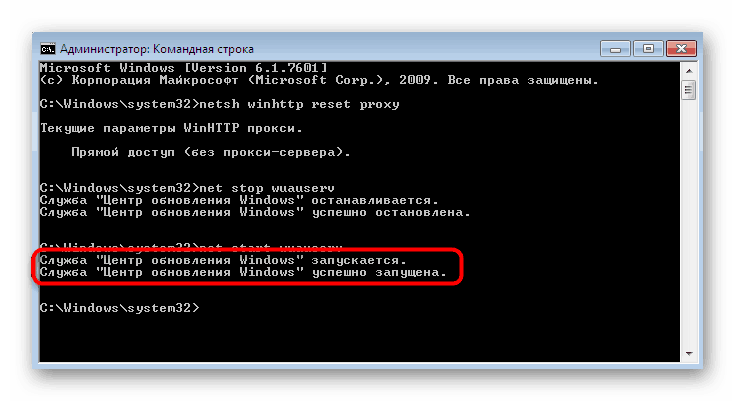
پس از اتمام این روش می توانید با خیال راحت به این بخش دست پیدا کرده و مجدداً این عملیات را آغاز کنید ، به این امید که این دستکاری مؤثر باشد و خطای آزار دهنده 80244022 هرگز دوباره ظاهر نخواهد شد.
روش 4: تنظیم مجدد مرکز به روزرسانی
بیایید به سخت ترین ، اما در اکثر موارد ، یک کتابچه راهنمای کار ، که شامل تنظیم مجدد کاملی از کلیه تنظیمات مرکز به روزرسانی با ثبت بیشتر پرونده های DLL "تمیز" لازم برای عملکرد صحیح سیستم است ، برویم. کل این روند در کنسول اتفاق می افتد ، بنابراین خود را از قبل آماده کنید تا دستورات زیادی را کپی و چسباندن کنید و تعدادی از آنها را به صورت دستی وارد کنید.
- برای شروع کار ، تمام خدمات مرتبط با به روزرسانی در ویندوز را متوقف کنید. برای انجام این کار ،
net stop bitsتایپ کرده و Enter را فشار دهید. - سه خط دیگر
net stop wuauservnet stop appidsvc،net stop appidsvcوnet stop cryptsvcو منتظر اطلاع رسانی برای هر سرویس متوقف شده باشید. - ما پرونده های خدماتی را که ممکن است آسیب دیده باشند حذف می کنیم ، به همین دلیل خطا روی می دهد. در آینده ، این همه بازیابی می شوند ، اما اکنون باید با وارد کردن دستور
Del "%ALLUSERSPROFILE%Application DataMicrosoftNetworkDownloaderqmgr*.dat"از شر عناصر مشکل ساز خلاص شوید. - بعد ، دایرکتوری هایی را که کلیه پیکربندی ها و پرونده های موقتی در آن ذخیره شده اند تغییر دهید دفعه بعد که خدمات را شروع می کنید ، این دایرکتوری ها بطور خودکار ایجاد می شوند. در مورد تغییر نام ، این کار از طریق دو دستور انجام می شود:
Ren %systemroot%SoftwareDistribution SoftwareDistribution.bak
Ren %systemroot%system32catroot2 catroot2.bak - تقریباً همین مورد با تنظیم مجدد خدمات اتفاق می افتد. ابتدا
sc.exe sdset bits D:(A;;CCLCSWRPWPDTLOCRRC;;;SY)(A;;CCDCLCSWRPWPDTLOCRSDRCWDWO;;;BA)(A;;CCLCSWLOCRRC;;;AU)(A;;CCLCSWRPWPDTLOCRRC;;;PU)وارد کنیدsc.exe sdset bits D:(A;;CCLCSWRPWPDTLOCRRC;;;SY)(A;;CCDCLCSWRPWPDTLOCRSDRCWDWO;;;BA)(A;;CCLCSWLOCRRC;;;AU)(A;;CCLCSWRPWPDTLOCRRC;;;PU)و سپسsc.exe sdset wuauserv D:(A;;CCLCSWRPWPDTLOCRRC;;;SY)(A;;CCDCLCSWRPWPDTLOCRSDRCWDWO;;;BA)(A;;CCLCSWLOCRRC;;;AU)(A;;CCLCSWRPWPDTLOCRRC;;;PU)شما باید یک خط با پیام "موفقیت" دریافت کنید . - دشوارترین فرآیند باقی مانده است - ثبت مجدد پرونده های مهم DLL. برای این کار ابتدا از طریق دستور
cd /d %windir%system32به دایرکتوری سیستم بروید. - سپس تمام مطالب زیر را کپی کنید یا هر خط را جداگانه وارد کنید تا کاملا DLL های لازم ایجاد شود.
regsvr32.exe /U /s vbscript.dll
regsvr32.exe /U /s mshtml.dll
regsvr32.exe /U /s msjava.dll
regsvr32.exe /U /s msxml.dll
regsvr32.exe /U /s actxprxy.dll
regsvr32.exe /U /s shdocvw.dll
regsvr32.exe /U /s Mssip32.dll
regsvr32.exe /U /s wintrust.dll
regsvr32.exe /U /s initpki.dll
regsvr32.exe /U /s dssenh.dll
regsvr32.exe /U /s rsaenh.dll
regsvr32.exe /U /s gpkcsp.dll
regsvr32.exe /U /s sccbase.dll
regsvr32.exe /U /s slbcsp.dll
regsvr32.exe /U /s cryptdlg.dll
regsvr32.exe /U /s Urlmon.dll
regsvr32.exe /U /s Oleaut32.dll
regsvr32.exe /U /s msxml2.dll
regsvr32.exe /U /s Browseui.dll
regsvr32.exe /U /s shell32.dll
regsvr32.exe /U /s atl.dll
regsvr32.exe /U /s jscript.dll
regsvr32.exe /U /s msxml3.dll
regsvr32.exe /U /s softpub.dll
regsvr32.exe /U /s wuapi.dll
regsvr32.exe /U /s wuaueng.dll
regsvr32.exe /U /s wuaueng1.dll
regsvr32.exe /U /s wucltui.dll
regsvr32.exe /U /s wups.dll
regsvr32.exe /U /s wups2.dll
regsvr32.exe /U /s wuweb.dll
regsvr32.exe /U /s scrrun.dll
regsvr32.exe /U /s msxml6.dll
regsvr32.exe /U /s ole32.dll
regsvr32.exe /U /s qmgr.dll
regsvr32.exe /U /s qmgrprxy.dll
regsvr32.exe /U /s wucltux.dll
regsvr32.exe /U /s muweb.dll
regsvr32.exe /U /s wuwebv.dllregsvr32.exe / s vbscript.dll
regsvr32.exe / s mshtml.dll
regsvr32.exe / s msjava.dll
regsvr32.exe / s msxml.dll
regsvr32.exe / s actxprxy.dll
regsvr32.exe / s shdocvw.dll
regsvr32.exe / s Mssip32.dll
regsvr32.exe / s wintrust.dll
regsvr32.exe / s initpki.dll
regsvr32.exe / s dssenh.dll
regsvr32.exe / s rsaenh.dll
regsvr32.exe / s gpkcsp.dll
regsvr32.exe / s sccbase.dll
regsvr32.exe / s slbcsp.dll
regsvr32.exe / s cryptdlg.dll
regsvr32.exe / s Urlmon.dll
regsvr32.exe / s Oleaut32.dll
regsvr32.exe / s msxml2.dll
regsvr32.exe / s Browseui.dll
regsvr32.exe / s shell32.dll
regsvr32.exe / s Mssip32.dll
regsvr32.exe / s atl.dll
regsvr32.exe / s jscript.dll
regsvr32.exe / s msxml3.dll
regsvr32.exe / s softpub.dll
regsvr32.exe / s wuapi.dll
regsvr32.exe / s wuaueng.dll
regsvr32.exe / s wuaueng1.dll
regsvr32.exe / s wucltui.dll
regsvr32.exe / s wups.dll
regsvr32.exe / s wups2.dll
regsvr32.exe / s wuweb.dll
regsvr32.exe / s scrrun.dll
regsvr32.exe / s msxml6.dll
regsvr32.exe / s ole32.dll
regsvr32.exe / s qmgr.dll
regsvr32.exe / s qmgrprxy.dll
regsvr32.exe / s wucltux.dll
regsvr32.exe / s muweb.dll
regsvr32.exe / s wuwebv.dll - علاوه بر این توصیه می شود تنظیمات پروتکل اینترنت را از طریق
netsh winsock reset. - در آخر ، تمام خدمات متوقف شده را با وارد کردن خطوط زیر به نوبه خود شروع کنید:
sc.exe config wuauserv start= auto
sc.exe config bits start= delayed-auto
sc.exe config cryptsvc start= auto
sc.exe config TrustedInstaller start= demand
sc.exe config DcomLaunch start= auto
net start bits
net start wuauserv
net start appidsvc
net start cryptsvc
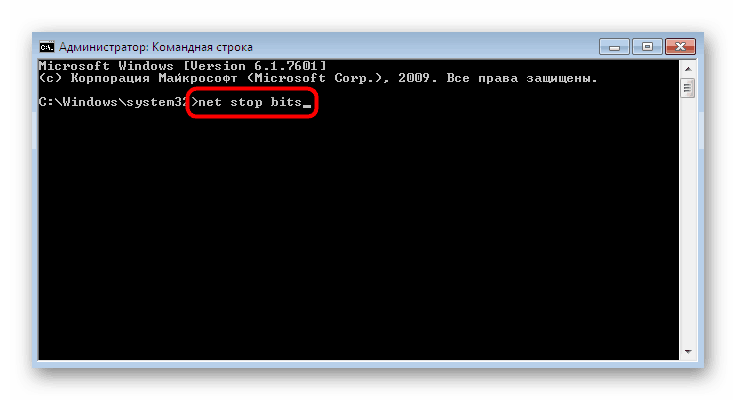

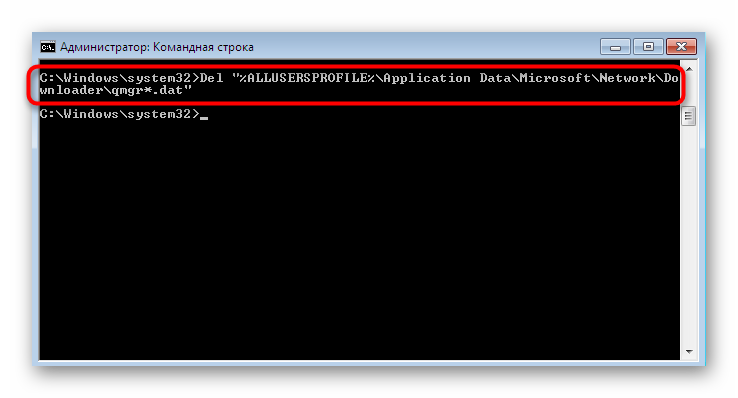
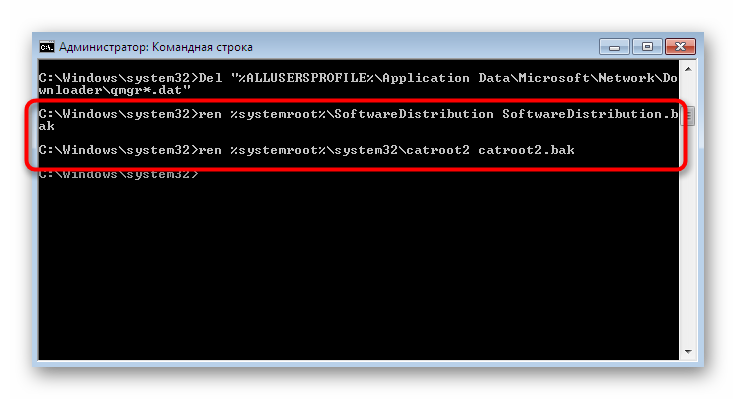
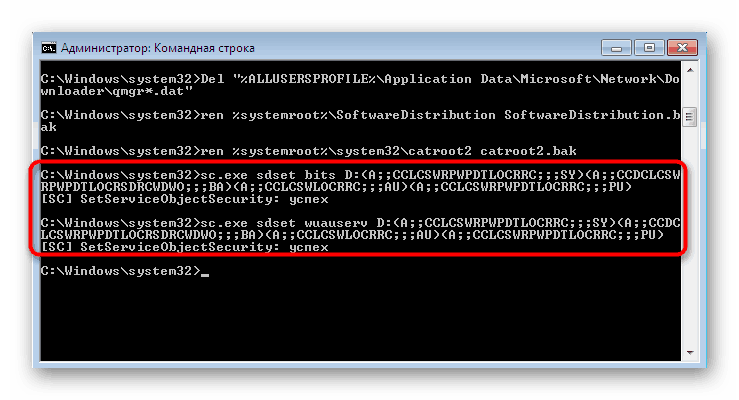
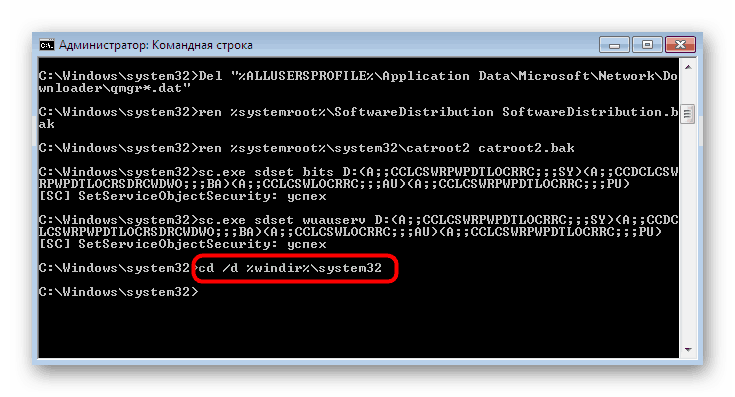
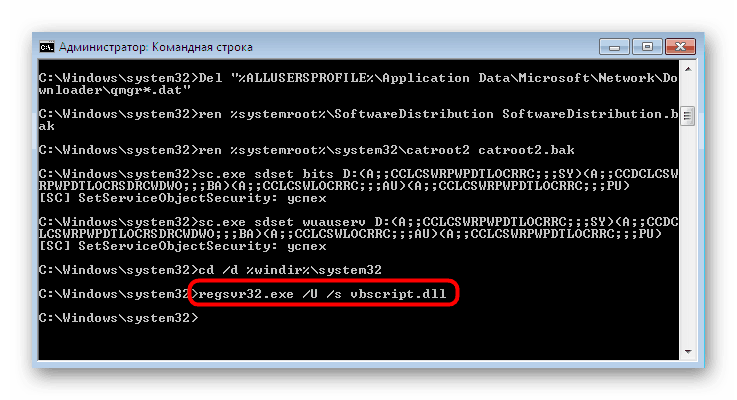
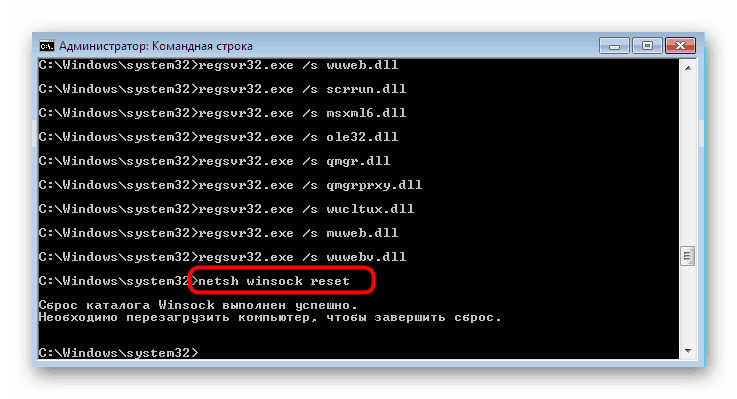
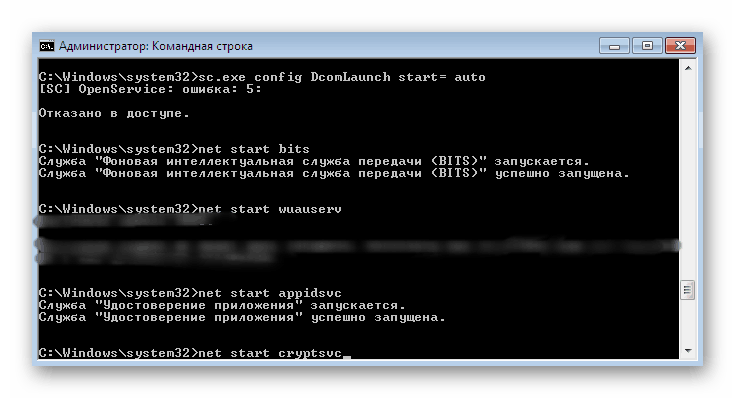
بعد از انجام این مراحل ، معمولاً نیازی به راه اندازی مجدد کامپیوتر نیست ، زیرا آنها بطور خودکار اعمال می شوند. همانطور که مشاهده می کنید ، این گزینه کاملاً پیچیده است و مدتی به طول می انجامد ، اما پس از آن پرونده هایی کاملاً کار را دریافت خواهید کرد که از بروز مشکل مورد نظر جلوگیری می کند.
روش 5: تنظیمات رجیستری را ویرایش کنید
روش با ویرایش تنظیمات رجیستری شامل فعال سازی سرور پشتیبان است که از آن به روزرسانی ها بارگیری می شود. این به خلاص شدن از خطای در نظر گرفته شده کمک خواهد کرد ، با این وجود پس از نصب نوآوری ها ، به سرور توصیه می شود که یکی از موارد اصلی را انتخاب کند تا بررسی کند که آیا مشکل بعد از اضافه کردن آخرین پرونده ها برطرف شده است یا خیر. برای انجام این کار ، این مراحل را دنبال کنید:
- برنامه Run را با استفاده از ترکیب استاندارد کلید + Win + R باز کنید. در قسمت ورودی ظاهر شده
regeditبنویسید وregeditفشار دهید. - اگر پنجره User Account Control ظاهر شد ، "Yes" را در آن انتخاب کنید .
- مسیر
HKEY_LOCAL_MACHINESOFTWAREPoliciesMicrosoftWindowsWindowsUpdateAUدنبال کنید. - بر روی هر فضای خالی کلیک راست کنید. در فهرست زمینه ای که ظاهر می شود ، "ایجاد" و "پارامتر DWORD (32 بیت)" را انتخاب کنید .
- نام آن را "UseWUServer" بگذارید و سپس LMB را دوبار کلیک کنید تا خصوصیات باز شود.
- برای فعال کردن سرور پشتیبان ، روی 1 تنظیم کنید. در صورت لزوم ، این مقدار می تواند به 0 تغییر یابد تا پارامتر غیرفعال شود.
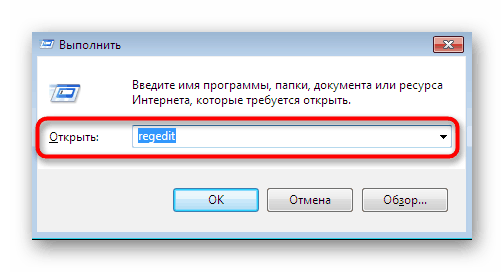
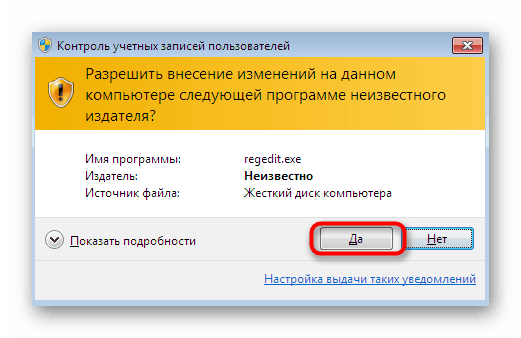
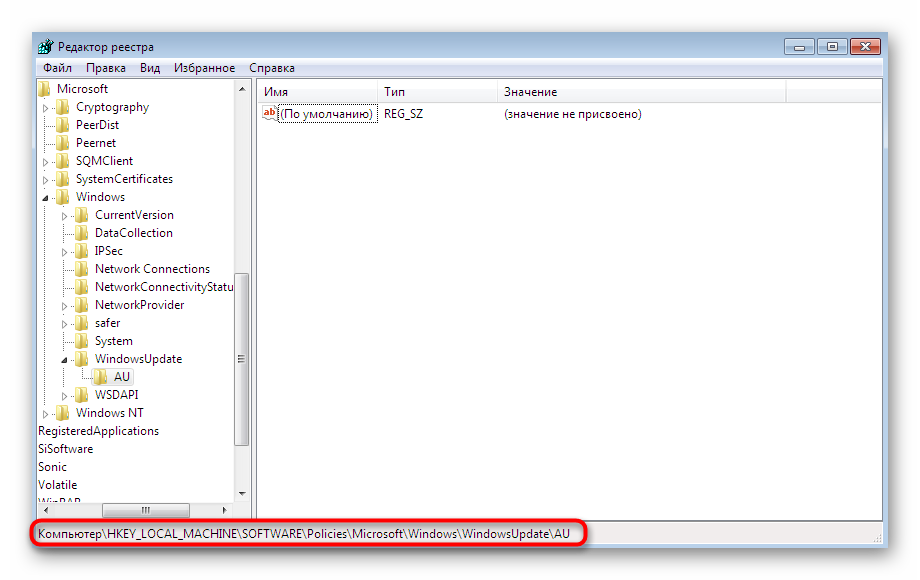
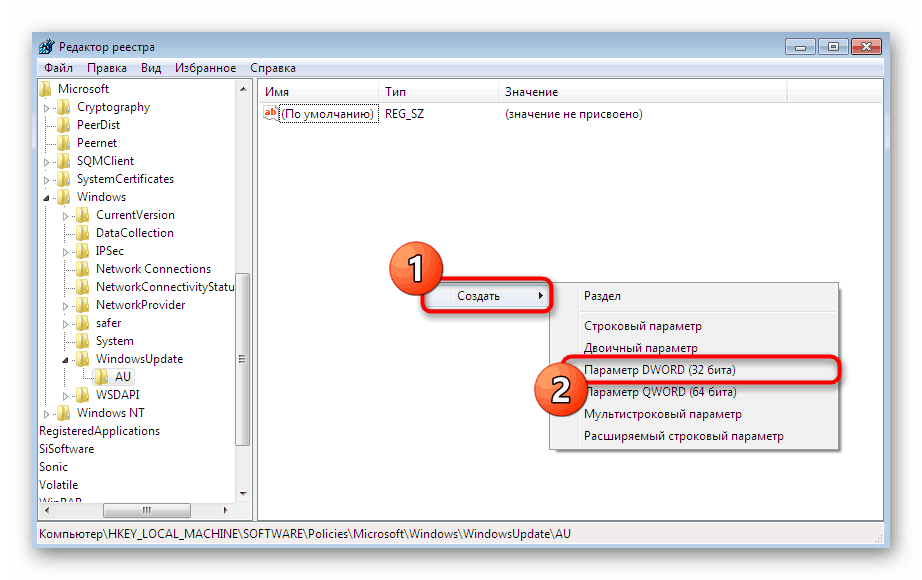
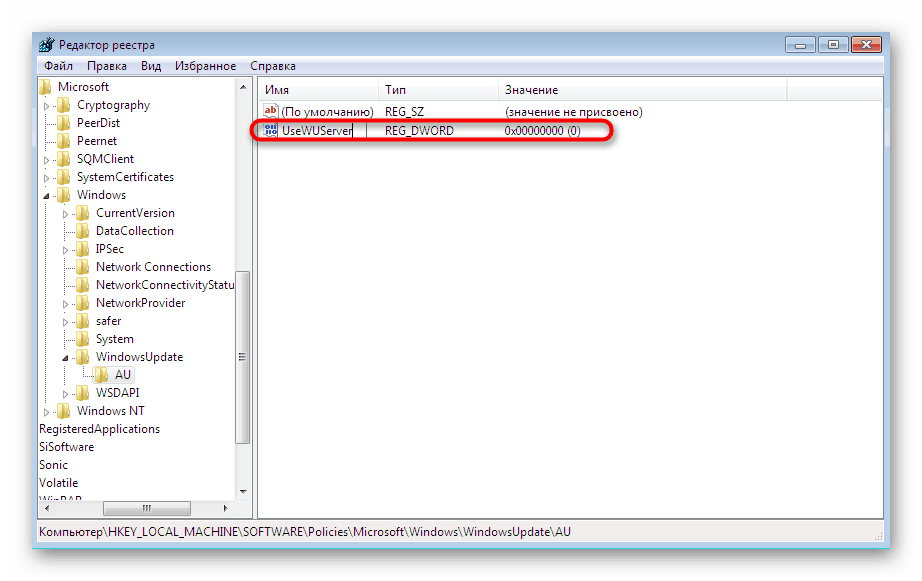
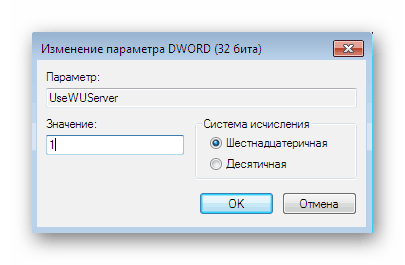
تغییرات فقط بعد از راه اندازی مجدد کامپیوتر اعمال می شوند. سپس می توانید با خیال راحت اقدام به نصب به روزرسانی از طریق سرور پشتیبان کنید. فراموش نکنید که اگر این گزینه به نتیجه نرسید یا اینکه نوآوری ها به درستی اضافه شده اند ، آن را خاموش کنید.
روش 6: به روزرسانی را به صورت دستی نصب کنید
روشهای فوق در مواردی که مشکل ناشی از بروزرسانی خاصی باشد که با خود سیستم در تضاد باشد ، مؤثر نخواهد بود. در صورت بروز چنین شرایطی ، توصیه می شود با دور زدن Windows Update ، پرونده ها را به صورت دستی نصب کنید. سپس این احتمال وجود دارد که پس از اتمام موفقیت آمیز این عملیات ، خطای 80244022 کاملاً ناپدید شود. شما می توانید اطلاعات دقیق تر و تمام دستورالعمل های لازم در مورد این موضوع را در مطالب دیگر ما در زیر بیابید.
جزئیات بیشتر: نصب دستی به روز رسانی دستی در ویندوز 7
روش 7: رفع اشکال و بازیابی سیستم
قبل از اقدام به رادیکال ترین اقدامات ، توصیه می شود که یک عیب استاندارد از سیستم عامل را برای خطا انجام دهید. این کار با استفاده از ابزار داخلی استاندارد انجام می شود. اگر آنها مشکلی را پیدا نکردند ، پس باید با چرخاندن به اولین نسخه پشتیبان تهیه و یا تنظیمات کارخانه بازگردید. همه این موارد به صورت گسترده در مقاله های جداگانه ما شرح داده شده است که در لینک های زیر موجود است.
جزئیات بیشتر:
چک کردن رایانه ویندوز به دلیل خطا
بازیابی سیستم در ویندوز 7
در بالا ، با متنوع ترین روش ها برای رفع خطا 80244022 آشنا شدید ، که در هنگام تلاش برای نصب به روزرسانی در ویندوز 7. رخ می دهد. علاوه بر این ، باید این نکته را در نظر بگیرید که ممکن است همه این موارد برای کاربران نسخه های سرقت شده ویندوز بی اثر باشد ، زیرا اغلب مرکز بروزرسانی به سادگی از آنجا بریده می شود یا فایل های سیستم به سادگی حذف می شوند. . این را هنگام حل مشکل خود در نظر بگیرید.